
Může se stát, že budete potřebovat svůj počítačzachovat stejnou místní IP adresu při každém spuštění. Přeposílání portů, sdílení obsahu ve vaší síti a další věci mohou být usnadněny, když se IP adresa vašeho počítače nikdy nezmění.
fotka od felixtriller.
DHCP
DHCP je zkratka pro Dynamic Host ConfigurationProtokol a je doporučenou metodou, jak přimět počítač k používání a opětovnému použití stejné místní adresy IP. Pravděpodobně již DHCP používáte mnohem více, než si myslíte. Každý domácí router využívá DHCP a kdykoli přejdete na Wi-Fi nebo kabelovou síť, je více než pravděpodobné, že získáte IP adresu prostřednictvím DHCP.
Protože váš router již rozdává IPadresy přes DHCP, vše, co musíme udělat, je nakonfigurovat rezervaci DHCP na ní. Rezervace DHCP fungují tak, že IP adresu spojí s MAC adresou vašeho systému.
Po vytvoření rezervace to router vírozdávat pouze tuto konkrétní IP adresu do systému s odpovídající MAC adresou. I když už nikdy neuvidí tuto MAC adresu, bude si ji nadále vyhrazovat. Kdykoli se systém s touto MAC adresou připojí k síti, router jí automaticky přiřadí správnou IP adresu.
Jediným problémem je, že ne všechny směrovače podporujíkonfigurace rezervací DHCP. Na některých směrovačích (hlavně starších) se používá DHCP, ale možná nemáte žádnou kontrolu nad tím, jaké adresy IP rozdává každému počítači ve vaší síti. Pro ty z vás, kteří sledují tuto příručku se směrovači, které nepodporují rezervace DHCP, můžete přeskočit dále do sekce o konfiguraci statických IP.
Každý výrobce routeru bude mít trochu odlišný způsob, jak konfigurovat rezervace DHCP, ale měl by jít takto:
Nejprve musíme zjistit IP adresu našeho routeru, abychom mohli jít a nakonfigurovat ji. Vyvolejte příkazový řádek (do nabídky Start zadejte příkaz cmd) a zadejte příkaz ipconfig.
Budete muset vyhledat výchozí adresu IP brány.

Pokud máte potíže s příkazovým řádkem nebo jenraději vyhledejte informace pomocí grafického uživatelského rozhraní, můžete přejít na Ovládací panely> Síť a Internet> Centrum sítí a sdílení> Změnit nastavení adaptéru.

Jakmile jste v této nabídce, klikněte pravým tlačítkem myši na síťový adaptér> Stav> Podrobnosti.
V nabídce podrobností se zobrazí výchozí brána.
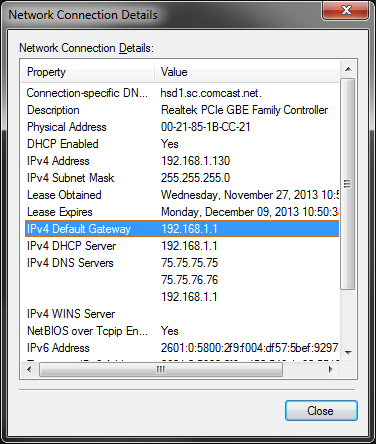
Nyní, když znáte IP adresu routeru, zadejte ji do prohlížeče a dostanete se do konfigurační nabídky.

Váš router by vás měl vyzvat k zadání hesla,jako na obrázku výše. Pokud jste dříve nakonfigurovali heslo pro svůj router, zadejte jej a klikněte na OK. Pokud ne, měla by být stále na výchozí hodnotě. Linksys a mnoho dalších směrovačů používá pro ověření prázdné uživatelské jméno a heslo „admin“. Pokud to nepomůže, prostudujte si v příručce nebo společnosti Google výchozí heslo.
V závislosti na typu routeru, který používáte, vymožná bude muset trochu lovit kvůli nastavení DHCP. Na serveru Linksys jsou nastavení DHCP na první stránce při přihlášení. Bez ohledu na typ routeru, který máte, bude vaše stránka DHCP vypadat podobně jako toto:

Jak je uvedeno na obrázku výše, klikněte na DHCP Reservation. Zobrazí se vám tato obrazovka:

Tato nabídka již obsahuje adresy MAC, IPobsažené adresy a názvy hostitelů. Usnadňuje to věci, protože stačí vybrat požadovaný systém, vybrat adresu IP a kliknout na „Přidat klienty“. Po dokončení nastavení se zobrazí v seznamu „Klienti již zaregistrovaní“, jak je vidět na obrázku výše.
Pokud váš router nenaplňuje MAC adresy automaticky a nutí vás to vložit do sebe, můžete získat svou MAC adresu stejným způsobem, jako jsme dostali dříve výchozí adresu brány.

Jakmile máte nastavení nakonfigurováno a uloženo, váš systém (y) by měl nyní začít tahat stejnou lokální IP adresu stále.
Statické IP adresy
Pokud nemáte možnost konfigurovat DHCP,nebo jen potřebujete, aby si váš počítač udržel IP po omezenou dobu, nastavení statické IP adresy bude cestou. Otevřete Ovládací panely a klikněte na Síť a Internet> Centrum sítí a sdílení> Změnit nastavení adaptéru.
Klepněte pravým tlačítkem myši na síťový adaptér a přejděte na příkaz Vlastnosti.

V nabídce Vlastnosti zvýrazněte „Internet Protocol Version 4 (TCP / IPv4)“ a klikněte na Vlastnosti.

V této nabídce budete moci nastavit IPadresa. Po zadání adresy by se pole masky podsítě mělo automaticky vyplnit a pomocí výchozí metody můžete zjistit výchozí adresu brány. Nezapomeňte zůstat ve stejné podsíti jako směrovač (ve většině případů 192.168.1.X). Vyberte adresu dostatečně vysokou, aby se ji váš router nikdy nepokusil doručit prostřednictvím DHCP.

Nastavení serveru DNS najdete v nastavení routeru (příklad viz obrázek níže) nebo použijte servery DNS společnosti Google - 8.8.8.8 a 8.8.4.4.
Na routeru Linksys jsou tyto informace umístěny na záložce „Status“. Všechny ostatní směrovače by měly být podobné.









